github是一个基于git的代码托管平台,可以将自己的项目放到github上,也可以很轻松的fork别人的开源项目,将项目clone到本地,甚至参与进别人的开源项目中,在此简单记录一下代码上传至github的相关操作,方便需要时参考。
一、github账户注册、新建仓库
首先是注册github账户,之后便可以创建仓库,免费用户只能创建公共仓库,付费用户可以创建私人仓库
登陆github后,选择 New repository 创建新仓库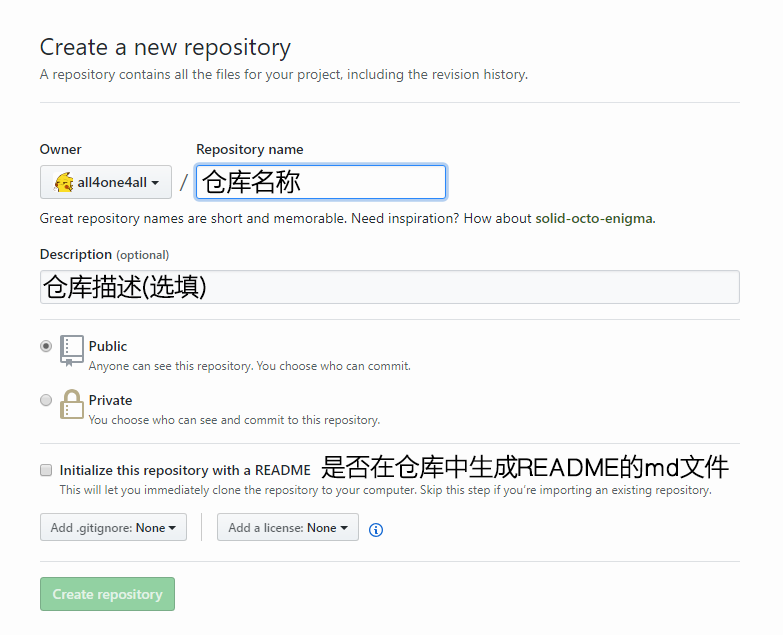
为仓库取一个名字,点击 Create repository 就可以创建一个仓库
二、安装git
下载git工具,完成安装
之后在任何文件下,鼠标单击右键会多出Git GUI Here与Git Bash Here选项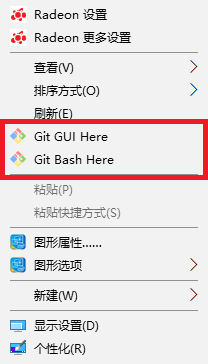
三、git配置
1.绑定用户
打开git bash.exe 输入以下命令$ git config --global user.name "github账户名"$ git config --global user.email "注册github所用email"
2.生成ssh
打开git bash.exe 输入以下命令$ ssh-keygen -t rsa -C "注册github所用email"
回车后会提示你输入密码,默认没有密码登录则直接回车,出现以下图案表示shh key已经生成成功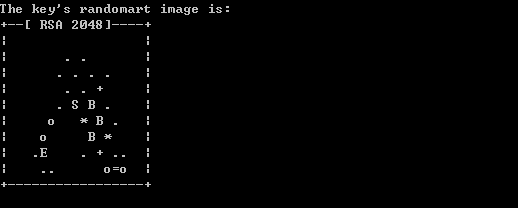
之后在对应目录用记事本打开id_rsa.pub,即可得到ssh key公钥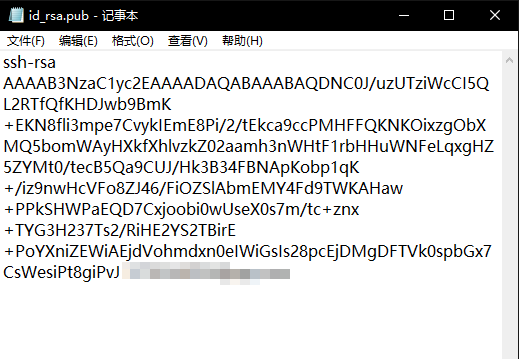
3.为github配置ssh key
登陆github
打开 Setting > SSH and GPG key > New SSH key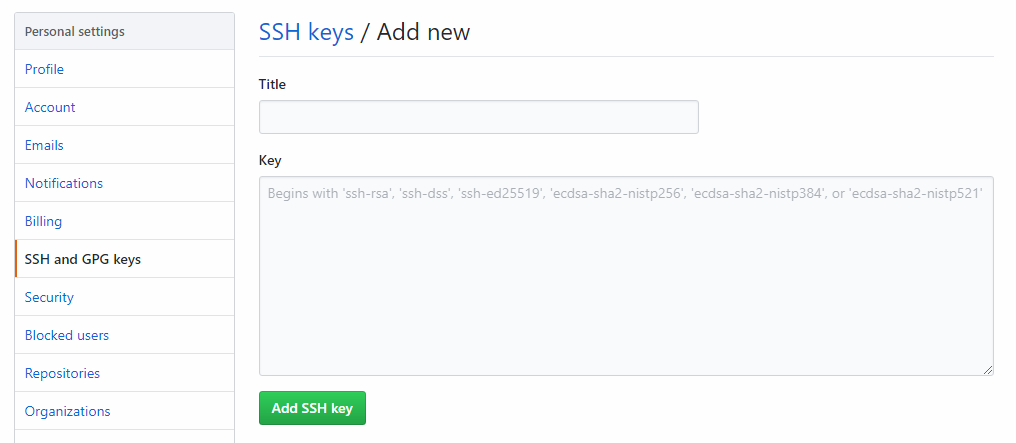
接着将id_rsa.pub文件中key粘贴然后点击 Add SSH key
打开git bash.exe 输入$ ssh -T git@github.com
如果ssh key配置成功的话,会看到以下效果
四、上传本地项目到github
方法一
此方法必须在创建仓库时 勾选生成README.md文件才可使用
1.克隆项目到本地
在本地打开git bash.exe 输入$ git clone https://github.com/github账户名/仓库名称.git
之后会生成一个名为“仓库名称”的文件夹(并会把github仓库里的md文件克隆到本地)
2.上传
把需要上传的文件放入这个名为“仓库名称”的文件夹中
并在文件夹内打开git bash.exe
执行$ git status
罗列出还未上传的文件
执行$ git add .
添加当前目录下的所有文件到索引(如果想添加某个特定的文件,只需把 . 换成这个文件名即可)
再执行$ git status
文件名变绿 则文件已被提交
执行$ git commit -m "注释"
提交并添加一个注释
再执行$ git pull
拉取当前分支代码$ git push
push到远程master分支上 之后代码便上传至github
方法二
1.初始化
在需要上传的项目文件夹内
打开git bash.exe
执行$ git init
初始化后会发现项目里多了一个隐藏文件夹.git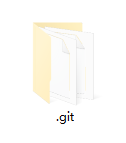
之后执行$ git add .
添加当前目录下的所有文件到索引(如果想添加某个特定的文件,只需把 . 换成这个文件名即可)$ git commit -m "注释"
提交并添加一个注释
2.关联仓库
执行$ git remote add origin https://github.com/github账户名/仓库名称.git
将这个文件夹关联到仓库
3.上传
执行$ git pull
拉取当前分支代码$ git push
之后代码便上传至github
五、更新代码
修改代码后,在与github仓库关联的文件夹(有.git隐藏文件的文件夹下)打开git bash.exe
输入$ git status
罗列出还未上传的文件
执行$ git add .
添加当前目录下的所有文件到索引(如果想添加某个特定的文件,只需把 . 换成这个文件名即可)
再执行$ git status
文件名变绿 则文件已被提交
执行$ git commit -m "注释"
提交并添加一个注释
再执行$ git pull
拉取当前分支代码$ git push
push到远程master分支上 之后代码便上传至github